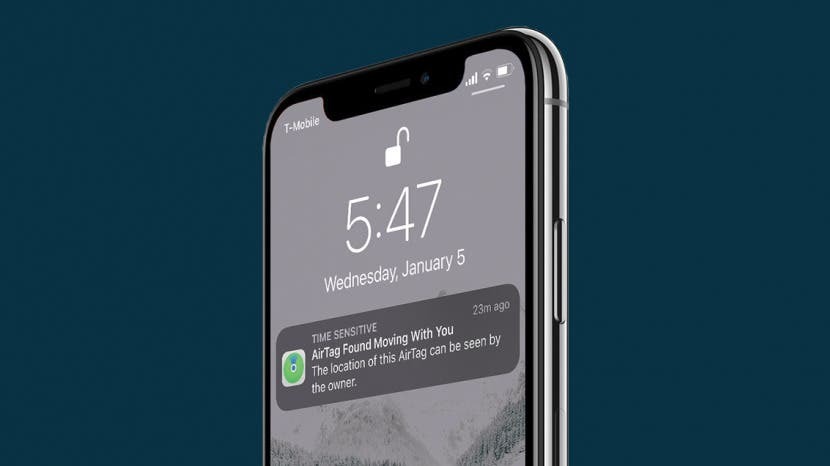
* Dette indlæg er en del af iPhone livnyhedsbrevet dagens tip. Tilmelde. *
Apple AirTags er et fantastisk værktøj til at hjælpe dig med at holde styr på ting som din pung, nøgler eller rygsæk. De kan dog også bruges af utroværdige personer til at spore folk uden deres viden eller samtykke. Lær, hvordan du scanner efter AirTags i Find My-appen for at forhindre uønsket sporing, og hvordan du deaktiverer et AirTag, der kan findes i nærheden af dig.

Opdag din iPhones skjulte funktioner
Få et dagligt tip hver dag (med skærmbilleder og klare instruktioner), så du kan mestre din iPhone på kun et minut om dagen.
Hvorfor du vil elske dette tip
- Nyd større ro i sindet, når du ved, hvordan du scanner efter et AirTag, som nogen muligvis bruger til at spore dig.
- Deaktiver iPhone AirTags, du opdager ved at spore din placering via Find My-appen.
Sådan beskytter Apple AirTags dig mod stalkere
AirTags har rejst nogle bekymringer om potentialet for uønsket placeringssporing, især da de er så små, at du måske ikke bemærker, om der er plantet en på dig eller i dine ejendele. Heldigvis findes der flere sikkerhedsforanstaltninger for at forhindre dette. For det første vil AirTags, der er væk fra deres registrerede ejer i et vist stykke tid, begynde at lave en meget mærkbar alarmlyd, så du kan se, om en er i nærheden af dig og
deaktiver det. For det andet vil et AirTag, der flyttes med dig selv i kort tid, få en meddelelse til at dukke op på din iPhone, der advarer dig om, at der er et ukendt AirTag i nærheden. Endelig har Apple introduceret muligheden for at scan efter AirTags i nærheden af dig, bare hvis du tror, en er tæt på, men endnu ikke har udløst en advarsel på din iPhone. Har du brug for hjælp til at beslutte, hvad du skal sætte dit Airtag på? Tjek ud denne artikel handler om de bedste ting at bruge et Airtag med! Fortsæt med at læse for at finde ud af, hvordan du scanner efter og deaktiverer ukendte AirTags i nærheden af dig.Sådan finder du uønskede AirTags i nærheden og deaktiverer dem
Vi viser dig, hvordan du bruger Apple AirTag-sikkerhedsfunktioner til at beskytte dig mod uønsket sporing. Bemærk: Denne funktion er kun tilgængelig med iOS 15.2 eller nyere. Sørg for, at din iPhone kører nyeste iOS-version og følg derefter trinene nedenfor for at finde ukendte Apple AirTags tæt på dig og deaktivere eller rapportere dem. For at lære mere om privatliv og sikkerhed for dine Apple-enheder, tjek vores gratis Dagens tip nyhedsbrev.
- Hvis du modtager en, skal du trykke på Meddelelse om AirTag fundet flytter med dig og spring til trin 6. Ellers gå videre til trin 2.
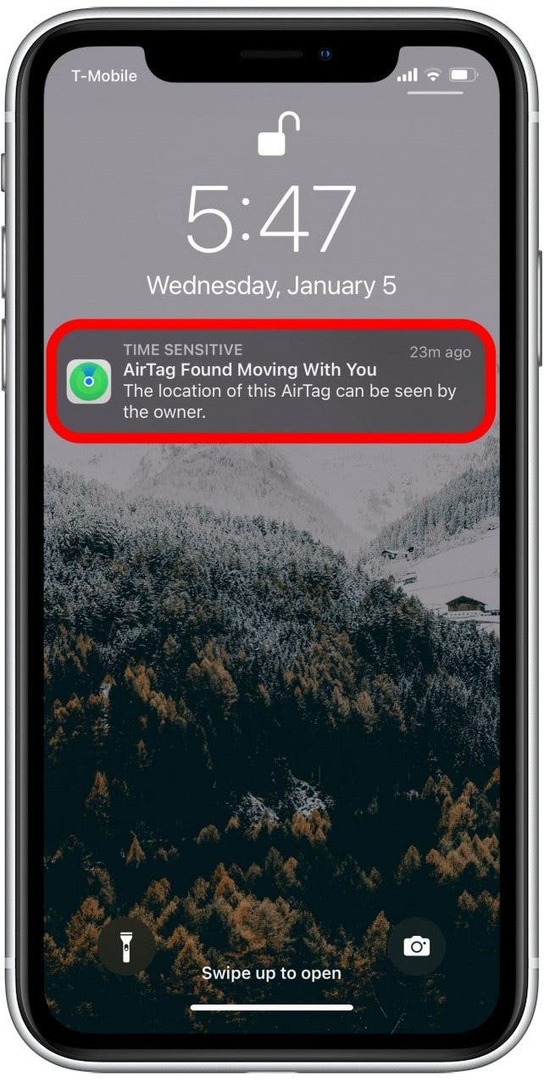
- Hvis du ikke får en af disse meddelelser, men tror, at et uønsket AirTag kan være i nærheden, skal du åbne Find min app.
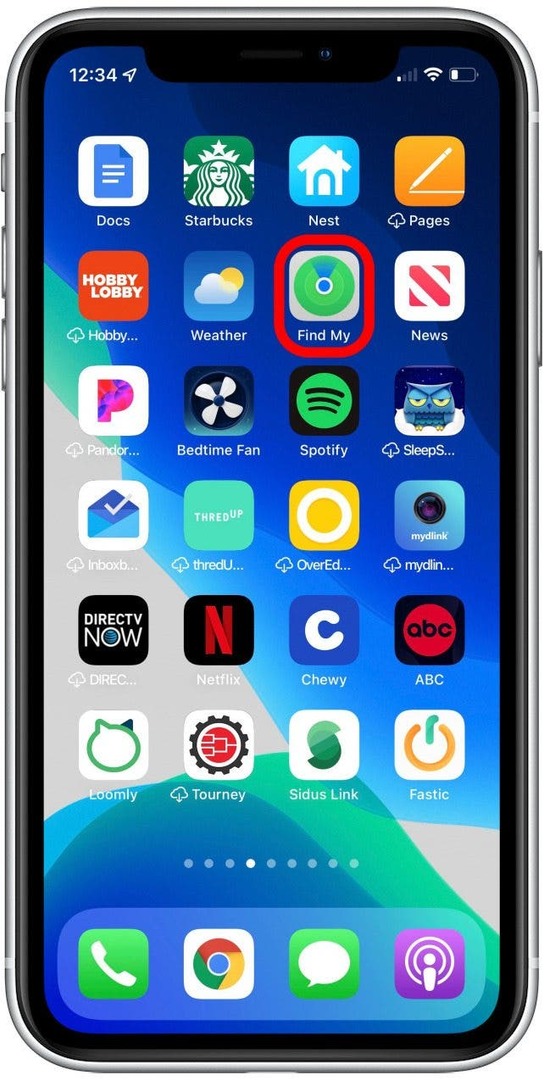
- Tryk på genstande.
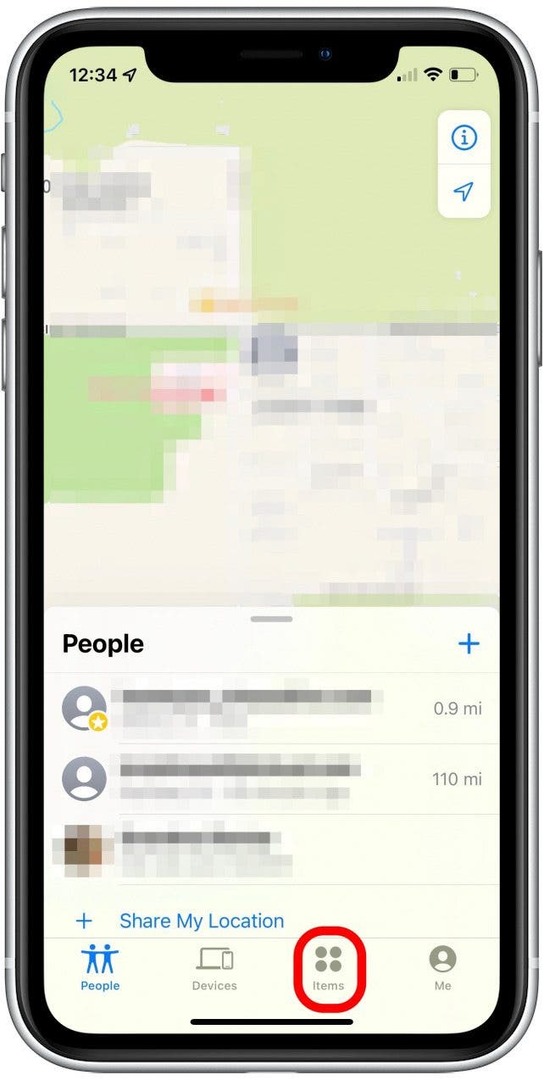
- Tryk på Genstande fundet hos dig eller Ting, der kan spore mig, afhængigt af hvilken mulighed du ser. Hvis du ikke kan se nogen af mulighederne, har din iPhone ikke fundet nogen AirTags i nærheden, og du behøver ikke at scanne.
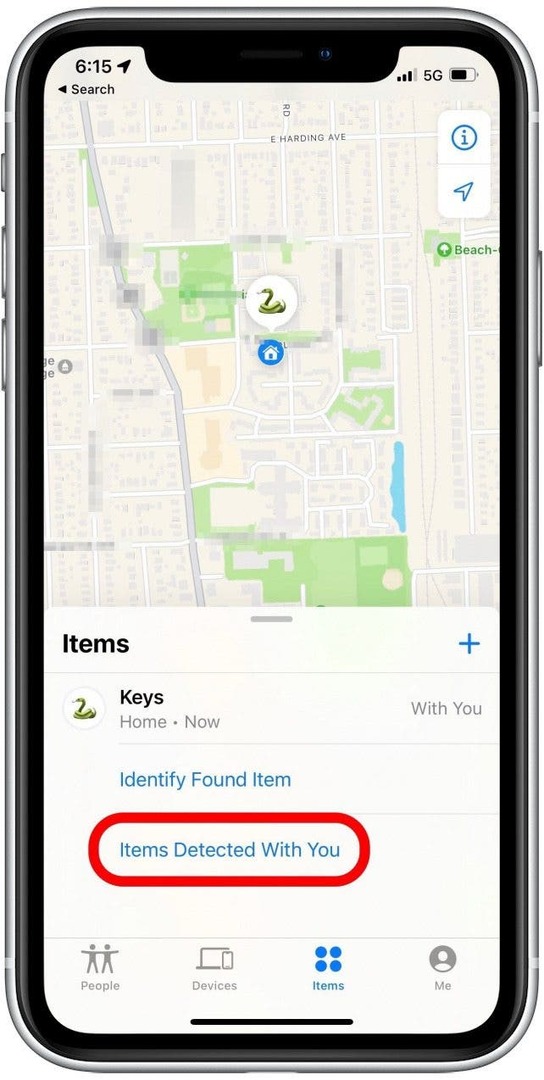
- Hvis du får muligheden, skal du trykke på Søg og følg instruktionerne på skærmen. Hvis du ikke kan se denne mulighed, skal du trykke på det ukendte AirTag, der blev fundet i nærheden.
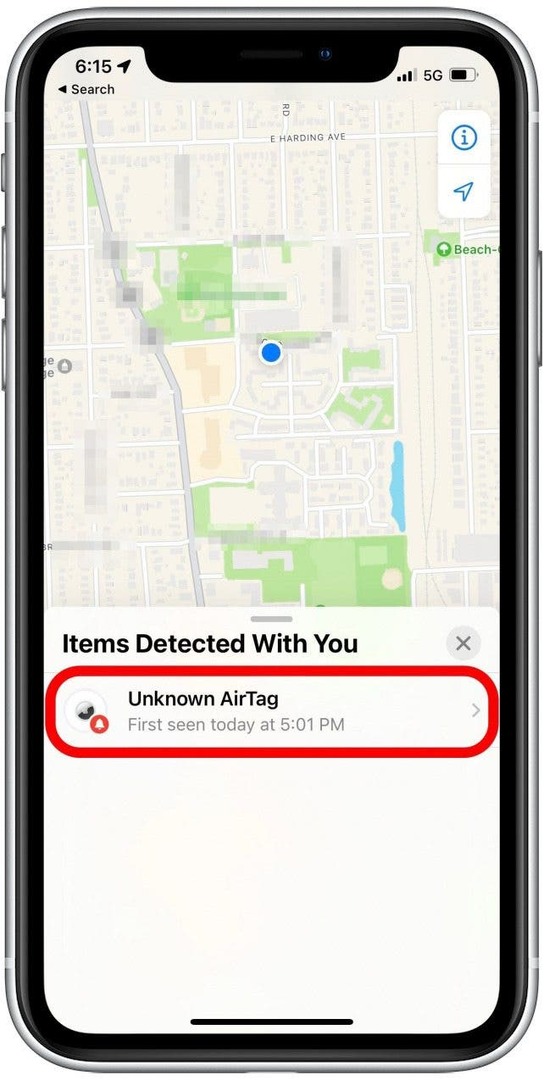
- Du vil se et kort over AirTag'ens placering (inklusive en sti, der viser, at den bevæger sig med dig, hvis det er relevant), sammen med det nøjagtige tidspunkt, hvor dette AirTag blev registreret. Hvis et uønsket AirTag bliver fundet i bevægelse med dig,Jeg anbefaler stærkt, at du skærmbillede denne skærm, hvis du senere har brug for det til juridiske formål.
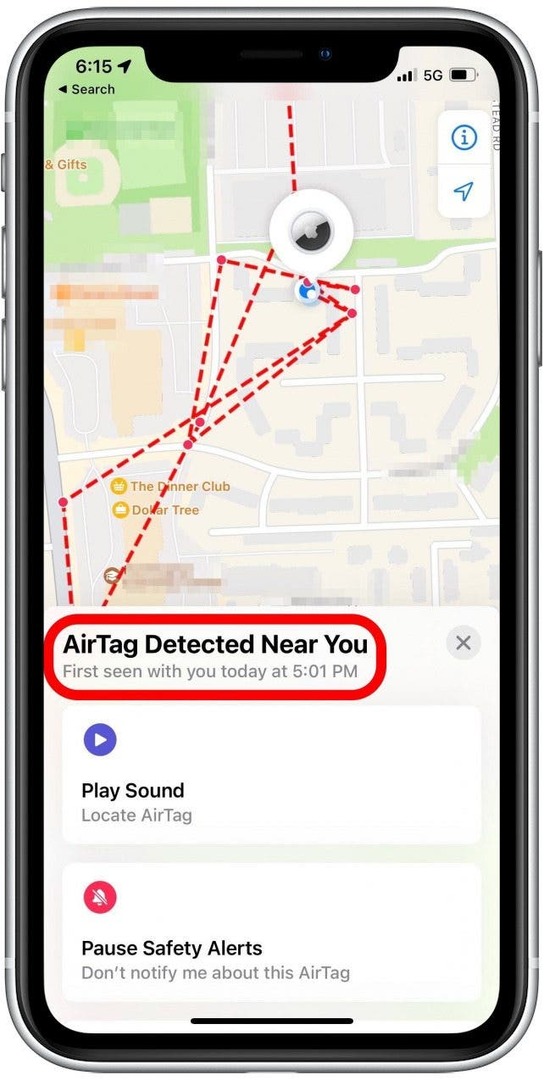
- Stryg op på menuen under kortet for at se flere muligheder for at finde og deaktivere det uønskede AirTag.
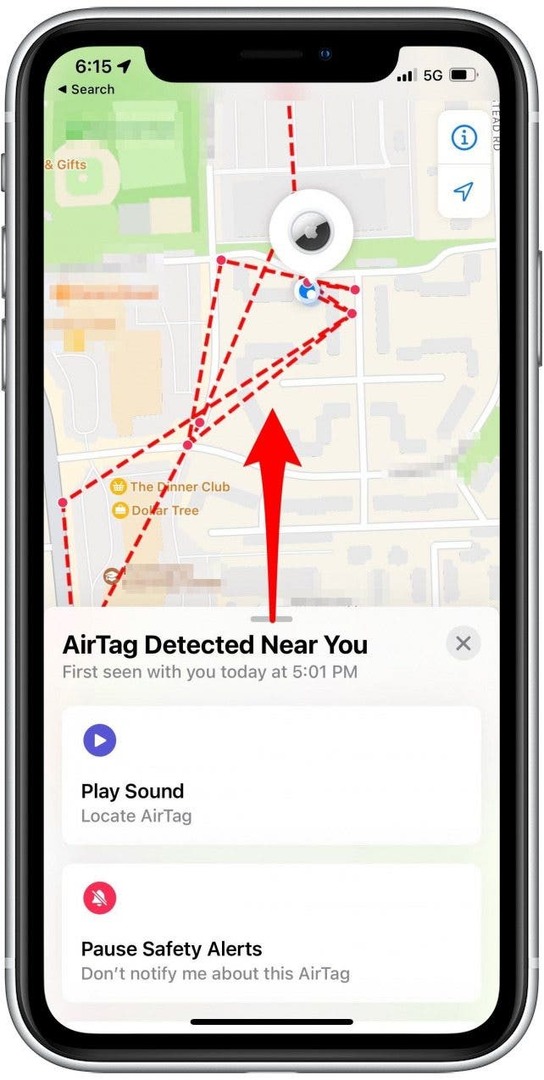
- Tryk på Afspil lyd for at se, om du kan høre, hvor AirTag'en er skjult via alarmens lyd.
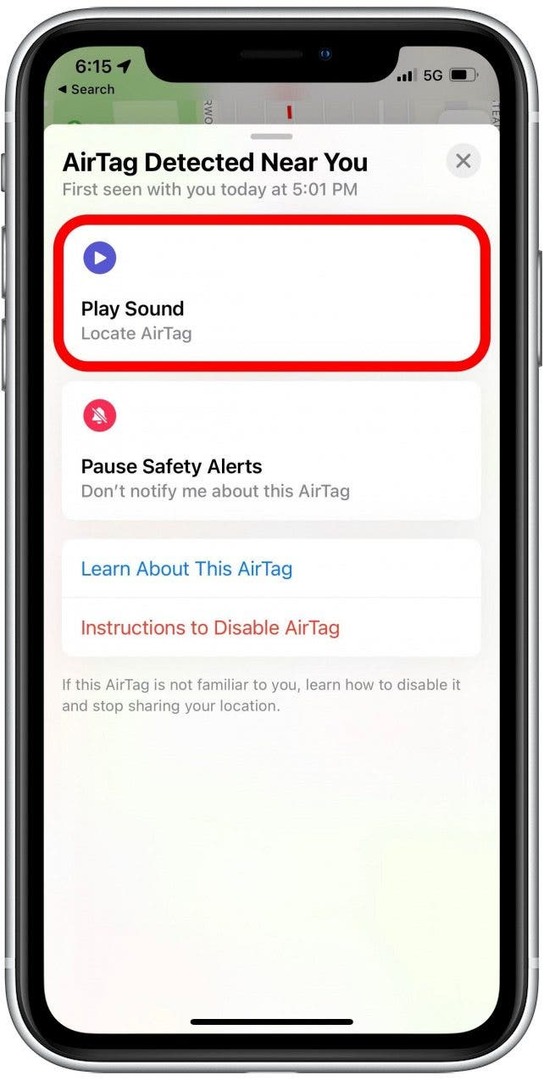
- Hvis du indser, at AirTag, der er blevet flyttet med dig, faktisk er et betroet AirTag (som en, der tilhører en ven, du i øjeblikket hænger ud med), skal du trykke på Sæt sikkerhedsadvarsler på pause.
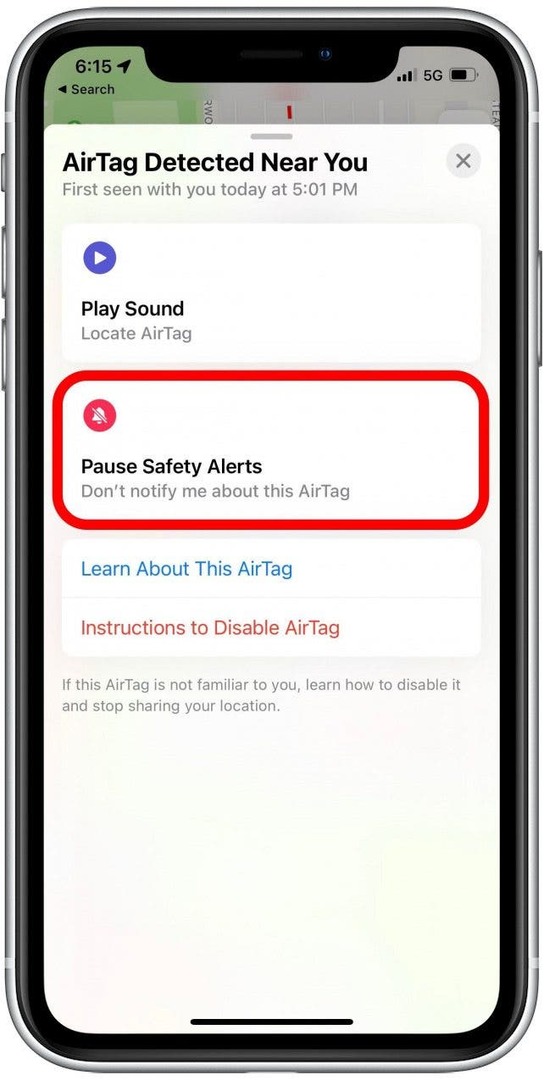
- Tryk derefter på Pause for i dag.
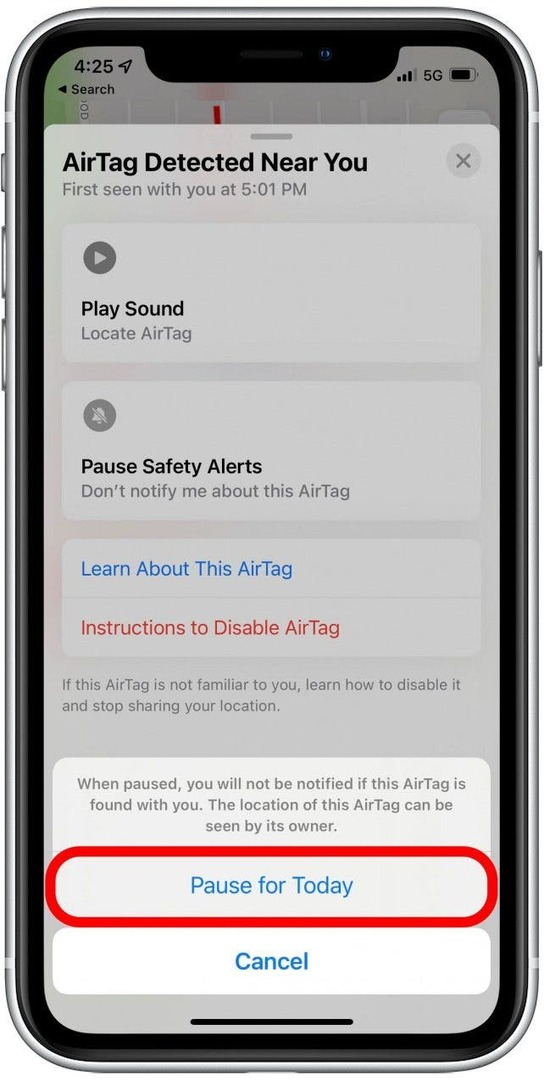
- For at lære mere om det ukendte AirTag, tryk på Lær om dette AirTag og følg anvisningerne på skærmen.
- For at lære, hvordan du deaktiverer et ukendt AirTag, skal du trykke på Instruktioner til at deaktivere AirTag, og følg derefter anvisningerne på skærmen.
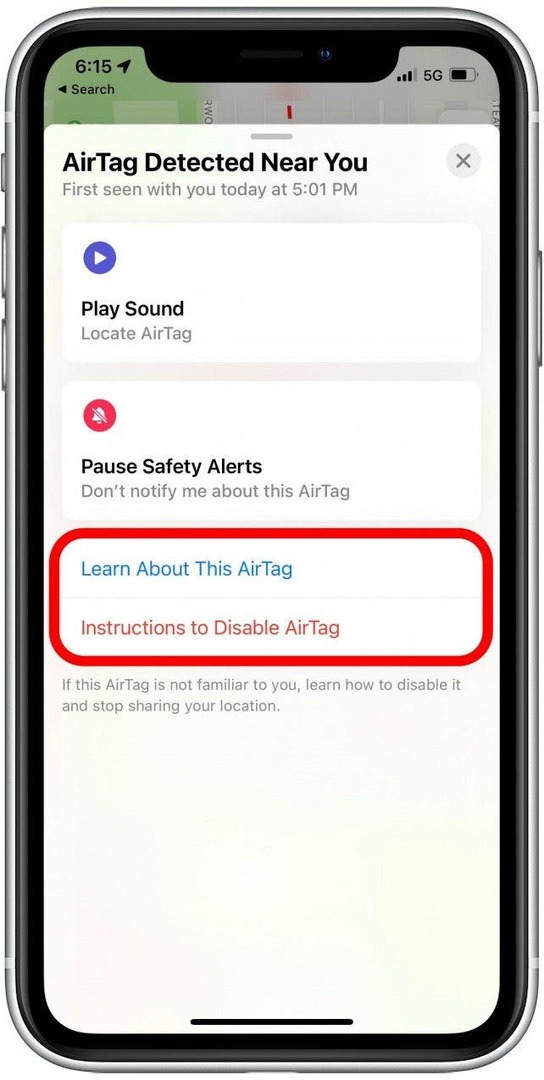
Nu hvor du kender de forskellige måder at identificere et ukendt AirTag og deaktivere det, kan du bevæge dig rundt i din dag med mere ro i sindet. Husk, at hvis du finder et uønsket AirTag, der flytter med dig, er det en god idé at tage et screenshot af din resultater, følg trinene for at identificere AirTag'en og rapporter oplysningerne til lokal lovgivning håndhævelse.